Ανακτήστε τα χαμένα / διαγραμμένα δεδομένα από υπολογιστή, σκληρό δίσκο, μονάδα flash, κάρτα μνήμης, ψηφιακή φωτογραφική μηχανή και πολλά άλλα.
Ανάκτηση δεδομένων Mac μετά την επαναφορά εργοστασιακών ρυθμίσεων [Φωτογραφίες, Βίντεο, Μουσική κ.λπ.]
 Ενημερώθηκε από Λίζα Οου / 29 Ιαν 2021 09:00
Ενημερώθηκε από Λίζα Οου / 29 Ιαν 2021 09:00Υπάρχουν πολλά σενάρια που πρέπει να επαναφέρετε τις εργοστασιακές ρυθμίσεις του Mac. Για παράδειγμα, μπορεί να θέλετε να μεταπωλήσετε το Mac σας και να αγοράσετε ένα νέο. Λοιπόν, είναι επίσης ένας καλός τρόπος για να καθορίσετε τη βραδύτητα, τα εμπόδια απόδοσης και πολλά άλλα προβλήματα συστήματος αρχείων στο Mac.
Γενικά μιλώντας, ο Mac σας θα είναι τόσο καθαρός όσο ένας νέος με όλα τα προηγούμενα αρχεία και οι προσωπικές σας προτιμήσεις θα διαγραφούν εντελώς.
Τι γίνεται εάν δεν διαθέτετε αντίγραφο ασφαλείας ή αντιγραφή Mac που περιέχει το σημαντικό αρχείο σας; Για να ανακτήσετε δεδομένα Mac μετά την επαναφορά εργοστασιακών ρυθμίσεων, μπορείτε να χρησιμοποιήσετε τρίτους Λογισμικό αποκατάστασης στοιχείων Mac για να διασώσετε τα δεδομένα Mac με επιτυχία. Δεν αντικαθίστανται δεδομένα ή προκαλούνται παρενέργειες. Έτσι, μπορείτε να ανακτήσετε εύκολα τα δεδομένα μετά από επαναφορά εργοστασιακών ρυθμίσεων σε Mac εδώ.
Ας διαβάσουμε και να δούμε πώς να παίξουμε μαγεία στο μορφοποιημένο Mac σας.
Σημείωση: Μπορείτε επίσης fix MacBook Pro τερματίζεται τυχαία σε Mac or MacOS Sierra 10.12.1 σφάλμα ενημέρωσης κολλημένο με τις ακόλουθες μεθόδους.
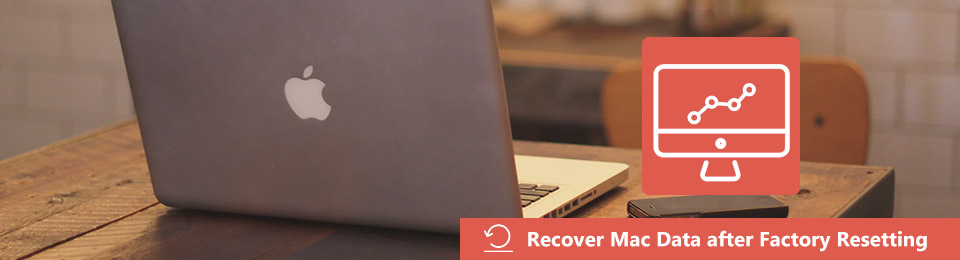

Λίστα οδηγών
1. Τα δεδομένα μπορούν να ανακτηθούν μετά από μια εργοστασιακή επαναφορά
Μόλις διαγράψετε ένα αρχείο, ο σχετικός αποθηκευτικός χώρος θα επισημανθεί ως "διαθέσιμος". Το διαγραμμένο αρχείο εξακολουθεί να υπάρχει έως ότου έρθει το νέο αρχείο. Συνεπώς, σταματήστε να χρησιμοποιείτε τον υπολογιστή Mac για να προστατεύσετε τα διαγραμμένα αρχεία Mac. Διαφορετικά, η δυνατότητα ανάκτησης δεδομένων Mac μετά την εργοστασιακή επαναφορά θα μειωθεί πολύ.
Λοιπόν, είναι δύσκολο να καταλάβετε αν μπορείτε να ανακτήσετε όλα τα αρχεία Mac μετά από επαναφορά εργοστασιακών ρυθμίσεων αρκετές ημέρες αργότερα. Αλλά μπορείτε να πάρετε πίσω όλα τα ανακτήσιμα δεδομένα Mac χωρίς backup χρησιμοποιώντας Ανακτήτρια δεδομένων εδώ.
Διαβάστε περισσότερα για: macOS 10.13 αποτυχία ενημέρωσης υψηλής Sierra.
2. Το καλύτερο λογισμικό αποκατάστασης στοιχείων για Mac
FoneLab Data Retriever μπορεί να αποσπάσει όλα τα υπάρχοντα και διαγραμμένα αρχεία Mac σε σύντομο χρονικό διάστημα. Με μια άλλη λέξη, μπορείτε να αποκτήσετε πρόσβαση σε προηγούμενα διαγραμμένα ή χαμένα αρχεία μετά την επαναφορά εργοστασιακών ρυθμίσεων. Αντί να κάνετε περιήγηση σε εκατοντάδες παρόμοια αρχεία, μπορείτε να χρησιμοποιήσετε την ενσωματωμένη έκδοση Αναζήτηση κινητήρα για να βρείτε γρήγορα το αρχείο προορισμού σας.
Επιπλέον, μπορείτε να χρησιμοποιήσετε το Φίλτρα λειτουργία για να πάρετε ομάδες αρχείων με ομοιότητες πάρα πολύ.
Επί πλέον, είναι επίσης ελκυστική η ευρεία υποστήριξη των τύπων δεδομένων και των μορφών που μπορούν να ανακτηθούν. Μπορείτε να εξαγάγετε τα ανακτημένα αρχεία σε διαφορετικές μορφές, εάν είναι απαραίτητο. Σε σύγκριση με το μηχανή του χρόνου, μπορείτε να ανακτήσετε τα δεδομένα Mac μετά την επιλεκτική επαναφορά εργοστασιακών ρυθμίσεων.
Χάρη στην Προβολή , μπορείτε να εντοπίσετε τι πραγματικά θέλετε να ανακτήσετε μετά την επαναφορά του Mac από το εργοστάσιο.
FoneLab Data Retriever - ανακτήστε τα χαμένα / διαγραμμένα δεδομένα από τον υπολογιστή, το σκληρό δίσκο, τη μονάδα flash, την κάρτα μνήμης, την ψηφιακή φωτογραφική μηχανή και πολλά άλλα.
- Ανακτήστε εύκολα φωτογραφίες, βίντεο, έγγραφα και περισσότερα δεδομένα.
- Προεπισκόπηση δεδομένων πριν από την ανάκτηση.
- Ανακτήστε τις διαγραμμένες ή χαμένες φωτογραφίες, τα βίντεο, τη μουσική, τα έγγραφα, τα μηνύματα ηλεκτρονικού ταχυδρομείου και πολλά άλλα αρχεία σε αρχική ποιότητα στο Mac.
- Αποκτήστε τα αρχεία Mac σας πίσω μετά την επαναφορά των εργοστασιακών ρυθμίσεων, τη διαγραφή, τη μορφοποίηση και άλλα σενάρια απώλειας δεδομένων.
- προσφορά Γρήγορη σάρωση και Βαθιά σάρωση για να εξαγάγετε όλα τα δεδομένα Mac που έχουν διαγραφεί αποτελεσματικά.
- Αναζήτηση, φιλτράρισμα, επιλογή και προεπισκόπηση οποιωνδήποτε διαγραμμένων ή υπαρχόντων δεδομένων Mac.
- Ποτέ μην αποθηκεύετε, τροποποιείτε ή αντικαθιστάτε τα δεδομένα σας καθ 'όλη τη διαδικασία ανάκτησης δεδομένων Mac.
- Υποστηρίξτε διάφορες ανακτήσιμες μονάδες δίσκου, συμπεριλαμβανομένου του σκληρού δίσκου, της μονάδας SSD, της κάρτας μνήμης, της μονάδας flash και άλλων αφαιρούμενων μονάδων δίσκου.
- Προσφέρετε μια καθαρή, ασφαλή και διαισθητική διασύνδεση με φίλτρα φιλικά προς τους αρχάριους.
3. Πώς να ανακτήσετε δεδομένα Mac μετά την επαναφορά των εργοστασιακών ρυθμίσεων
Βήμα 1 Εκκινήστε το λογισμικό αποκατάστασης στοιχείων Mac
ΔΩΡΕΑΝ Λήψη Λογισμικό αποκατάστασης στοιχείων Mac σε Mac 10.7 ή σε άλλες συσκευές (περιλαμβάνεται το MacOS Mojave). Εκκινήστε τον Retriever δεδομένων μετά την εγκατάσταση. Την πρώτη φορά που ξεκινάτε την ανάκτηση δεδομένων για λογισμικό Mac, πρέπει να κάνετε κλικ Αρχική υπό Ανάκτηση δεδομένων Mac. Αργότερα, θα είστε στην ενότητα για να ανακτήσετε δεδομένα Mac μόνο.
FoneLab Data Retriever - ανακτήστε τα χαμένα / διαγραμμένα δεδομένα από τον υπολογιστή, το σκληρό δίσκο, τη μονάδα flash, την κάρτα μνήμης, την ψηφιακή φωτογραφική μηχανή και πολλά άλλα.
- Ανακτήστε εύκολα φωτογραφίες, βίντεο, έγγραφα και περισσότερα δεδομένα.
- Προεπισκόπηση δεδομένων πριν από την ανάκτηση.

Βήμα 2Επιλέξτε τύπο αρχείου και τοποθεσία
Αρχικά, επιλέξτε τον τύπο δεδομένων που χρειάζεστε Εικόνα, Ήχου, Βίντεο, Ηλεκτρονική Διεύθυνση (Email), Έγγραφο και Άλλα. Λοιπόν, δεν θα αφιερώσετε χρόνο στη σάρωση άχρηστων αρχείων. Αργότερα, επιλέξτε τη θέση των χαμένων δεδομένων στο πλαίσιο Μονάδες σκληρού δίσκου και Αφαιρούμενες μονάδες δίσκου με βάση την ανάγκη σας.

Βήμα 3 Σάρωση διαγραμμένων αρχείων Mac
Πατήστε σάρωση στην κάτω δεξιά γωνία του παραθύρου. Θα ξεκινήσει το λογισμικό αποκατάστασης στοιχείων για Mac Γρήγορη σάρωση από προεπιλογή. Μπορείτε να δείτε πόσα αρχεία Mac βρίσκονται και ο χρόνος που χρησιμοποιείται στην κορυφαία γραμμή προόδου. Υποστηρίζεται η προσωρινή διακοπή ή η διακοπή της λειτουργίας Γρήγορης Σάρωσης όποτε θέλετε.
Επιπλέον, μπορείτε να τρέξετε Βαθιά σάρωση για να έχετε περισσότερα πιθανά αποτελέσματα για να ανακτήσετε τα αρχεία μετά την επαναφορά εργοστασιακών ρυθμίσεων σε Mac.

Βήμα 4 Βρείτε τα χαμένα δεδομένα Mac
Όλα τα αρχεία και οι φάκελοι εμφανίζονται σε κατηγορίες στον αριστερό πίνακα. Μπορείτε να ανοίξετε ένα φάκελο για να έχετε όλα τα αρχεία Mac που μπορείτε να ανακτήσετε.
Παρεμπιπτόντως, μπορείτε να εισάγετε το όνομα ή τη διαδρομή του αρχείου στη μηχανή αναζήτησης στην κορυφή. Αν δεν μπορείτε να θυμηθείτε το ακριβές του όνομα, μπορείτε να κάνετε κλικ Φίλτρα για να ορίσετε πληροφορίες φίλτρου. Το λογισμικό αποκατάστασης στοιχείων μπορεί να εξαγάγει αρχεία σύμφωνα με Επέκταση, δημιουργήθηκε Ημερομηνία or Ημερομηνία Τροποποίησης γρήγορα.

Βήμα 5 Ανάκτηση δεδομένων Mac μετά την επαναφορά των εργοστασιακών ρυθμίσεων
Τι γίνεται αν τα αρχεία Mac είναι αρκετά παρόμοια; Εδώ μπορείτε να κάνετε διπλό κλικ σε κάθε αρχείο για έλεγχο. ο Προβολή το παράθυρο θα παρουσιάσει μικρές διαφορές στις λεπτομέρειες. Στη συνέχεια, ελέγξτε τα αρχεία Mac που θέλετε να ανακτήσετε.
Επιτέλους, κάντε κλικ στο κουμπί Ανάκτηση για να ανακτήσετε αρχεία από Mac μετά την επαναφορά στις εργοστασιακές ρυθμίσεις. Μπορείτε να επανακτήσετε αυτά τα διαγραμμένα αρχεία από το εργοστάσιο επαναφοράς Mac μέσα σε λίγα λεπτά.

Αυτός είναι ο πιο αποτελεσματικός τρόπος για να ανακτήσετε δεδομένα Mac μετά την επαναφορά των εργοστασιακών ρυθμίσεων. Μπορείτε να ανακτήσετε φωτογραφίες, βίντεο, ηχητικά σήματα και σχεδόν όλα τα αρχεία μετά την επαναφορά από το εργοστάσιο σε Mac. Λοιπόν, εάν θέλετε να επαναφέρετε τις εργοστασιακές ρυθμίσεις των Mac χωρίς να διαγράψετε αρχεία, μπορείτε να τα χρησιμοποιήσετε FoneLab Data Retriever για να έχετε το ικανοποιητικό αποτέλεσμα. Το πρόγραμμα μπορεί να λειτουργήσει ως εργαλείο δημιουργίας αντιγράφων ασφαλείας για Mac.
Μπορείτε να ακολουθήσετε παρόμοια βήματα που αναφέρονται παραπάνω για να δημιουργήσετε ένα αντίγραφο όλων των αρχείων Mac. Ισως μπορείς βρείτε τα κρυφά ή εξαφανισμένα αρχεία στο Mac πολύ καιρό πριν. Εάν εξακολουθείτε να έχετε ερωτήσεις σχετικά με την ανάκτηση δεδομένων Mac μετά την επαναφορά των εργοστασιακών ρυθμίσεων, μπορείτε να αφήσετε μηνύματα παρακάτω ή να επικοινωνήσετε μαζί μας.
FoneLab Data Retriever - ανακτήστε τα χαμένα / διαγραμμένα δεδομένα από τον υπολογιστή, το σκληρό δίσκο, τη μονάδα flash, την κάρτα μνήμης, την ψηφιακή φωτογραφική μηχανή και πολλά άλλα.
- Ανακτήστε εύκολα φωτογραφίες, βίντεο, έγγραφα και περισσότερα δεδομένα.
- Προεπισκόπηση δεδομένων πριν από την ανάκτηση.
